Corsair Void Elite 7.1 kulaklığı, son döneme damgasını vuran orta üst segment arasında konumlanmış bir oyuncu kulaklığıdır. Kulaklığın kablolu ve kablosuz olmak üzere 2 farklı seçeceği mevcuttur. Son zamanlarda yapılan yorumlarda, kulaklıkta bulunan kronik bir sorun olduğu belirtilmektedir. Kullanıcıların, kulaklık boş durumdayken bir cızırtı çıkıyor gibi bir açıklaması bulunmaktadır. Bugünkü yazımızda sizlere Corsair Void Elite 7.1 Wireless Cızırtı Sorunu Çözümünden bahsedeceğiz.
Oyuncu kulaklarında nadiren de olsa ortaya çıkabilen bazı kronik sorunlar bulunabilir. Bu kronik sorunlar tahmin edebileceğiniz gibi genelde ses ile ilgili sorunlar olmaktadırlar. Örneğin, bazı kulaklıklarda ekolayzır ayarı yapılamamaktadır. Bu sebeple, normalde sürücü tarafından desteklenebilen bass ses seviyeleri kullanım dışı kalmaktadır. Buna çözüm olarak, çeşitli forumlarda paylaşım yapan kullanıcılar imdadınıza yetişebilmektedirler.
Bugünkü konumuz olan Corsair Void Elite 7.1 Wireless Cızırtı Sorunu ise daha çok kulaklık boşta iken gelen rahatsız edici bir sesten dolayı kaynaklanmaktadır. Normal seslerin gayet düzgün gelmesi ile birlikte bu cızırtı sesi kullanıcılar için bir sorun oluşturmaktadır. Uzun süreler bir çözüme kavuşmayan bu sorun, yabancı ve Türk forumlarında paylaşılan çözümler neticesinde sonlanmış gibi görünüyor. Bugün sizlere Technopat forumunda bir yazar ve yorumcu olan “Aqff” adlı kullanıcın paylaştığı bir çözümü aktaracağız. Bu çözüm neticesinde sorunun çözüldüğü de yorumların devamında belirtilmektedir.

Corsair Void Elite 7.1 Wireless Cızırtı Sorunu Çözümü
- Öncelikle kulaklığın programı olan ICUE‘yi program ekle/kaldır kısmından kaldırmalısınız
- Daha sonra sırasıyla Aygıt Yöneticisi -> Görünüm -> Kapsayıcıya Göre Aygıtlar yolunu takip etmelisiniz
- Burada yer alan “Corsair Void RGB Kablosuz Oyun Kulaklığı” sekmesi kısmında yer alan tüm cihazları kaldırmalı ve cihaz sürücülerini sil seçeneğini işaretlemelisiniz
- Denetim Masası –> Donanım –> Aygıt Yükleme Ayarlarını Değiştir –> Sürücüleri Otomatik Olarak İndir yolunu takip etmeli ve buradan çıkan seçeneği “Hayır” veya “Asla” diyerek değiştirmelisiniz
- Eğer kulaklık, Windows 10 Ayarlar uygulamasında bulunan “Cihazlar” kısmında da yer alıyorsa, buradan da kaldırmalısınız
- Dongle’ı(USB bağlantı cihazını) bilgisayarda takılı olan portundan çıkarın ve bilgisayarınızı yeniden başlatın
- Dongle çıkmış durumdayken, bilgisayarınızı başlatın ve ICUE programının en son sürümünü bulup indirin
- Daha sonra Dongle‘ı takarak işleme devam edin. Dongle‘ı taktığınızda “Aygıt Algılanamadı” gibi bir hata alacaksınız ve Windows sizin yerinize sürücüleri güncelleyecek
- Aygıt Yöneticisi –> Görünüm –> Kapsayıcıya Göre Aygıtlar‘ a gidin ve “Corsair Void RGB Kablosuz Oyun Kulaklığı” sekmesi altında yer alan sürücüleri tekrar kaldırmalısınız
- ICUE uygulaması aygıtı otomatik olarak algılayıp sürücüleri otomatik olarak güncelleyecektir

Yukarıdaki adımları eksiksiz bir şekilde gerçekleştirmelisiniz. Forumda yer alan birçok yorumda hatanın giderildiği söylenmektedir. Tekrardan Technopat formuna ve forum üyesi Aqff’ye bu çözüm yönteminden ötürü teşekkür ederiz. Teknoloji ve oyun hakkında daha fazla içeriğe ulaşmak için teknobiyom.com‘u ziyaret edin. Ayrıca daha fazla haber için Instagram, Facebook ve Twitter hesaplarımızı takip etmeyi unutmayın.
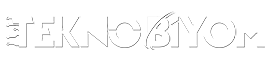














Yorumlar